
Аурих Лоусон | Гетти Изображений
К настоящему времени вы, вероятно, слышали, что без пароля Google счета наконец-то пришли. Замена паролей известна как «ключи доступа».
Существует много неправильных представлений о ключах доступа как с точки зрения удобства их использования, так и преимуществ безопасности и конфиденциальности, которые они предлагают по сравнению с текущими методами аутентификации. Это неудивительно, учитывая, что пароли использовались в течение последних 60 лет, а пароли появились совсем недавно. Суть в том, что после нескольких минут обучения ключи доступа использовать проще, чем пароли, а через несколько месяцев — когда дюжина или около того отраслевых партнеров закончат развертывание оставшихся частей — использовать ключи доступа будет еще проще. . Ключи доступа также гораздо более безопасны и сохраняют конфиденциальность, чем пароли, по причинам, которые я объясню позже.
В этой статье содержится руководство, с которого люди могут начать работу. Googleреализации ключей доступа и объясняет технические основы, которые делают их гораздо более простым и эффективным способом защиты от захвата учетных записей. Несколько небольших сайтов, в частности, PayPal, Instacart, Best Buy, Kayak, Robinhood, Shop Pay и Cardpointers, представили различные варианты входа в систему с ключами доступа, но эти варианты являются скорее доказательством концепции, чем рабочими решениями. Google — это первая крупная онлайн-служба, предоставившая доступ к паролям, и ее предложение является достаточно совершенным и всеобъемлющим, поэтому я рекомендую людям включить его сегодня.
Google ключи доступа к учетным записям поддерживают достаточное количество платформ, поэтому нет единого способа их использования. То, как человек, который в основном использует Android и Linux, входит в систему, будет выглядеть иначе и использовать другой поток, чем человек, который использует все платформы Apple, или человек, который использует iOS или Android с Windows. Невозможно перечислить пошаговые инструкции для всех платформ в одной статье. Вместо этого в этом учебнике используется сочетание устройств и операционных систем, в частности Pixel 7, ан iPhone 13, iPad девятого поколения, ThinkPad под управлением Windows 10 и MacBook Air — с целью хотя бы коснуться основных принципов их работы.
WTF этот пароль делает на моем Pixel?
К тому времени, когда я проснулся в среду — день Google развернули без пароля Google счета — мои Pixel 7 уже автоматически создал пароль. Я не замечал, пока не открыл g.co/passkeys, который является ярлыком для myaccount.google.com/signinoptions/passkeys, страницы Google установил для управления ключами доступа к учетным записям. К моему удивлению, ключ уже был там. Поскольку моя учетная запись была зарегистрирована в GoogleAdvanced Protection Program (APP) этот новый ключ появился непосредственно над ключами двухфакторной аутентификации (2FA), которые APP требуются для начальной загрузки новых браузеров, которые входят в систему.
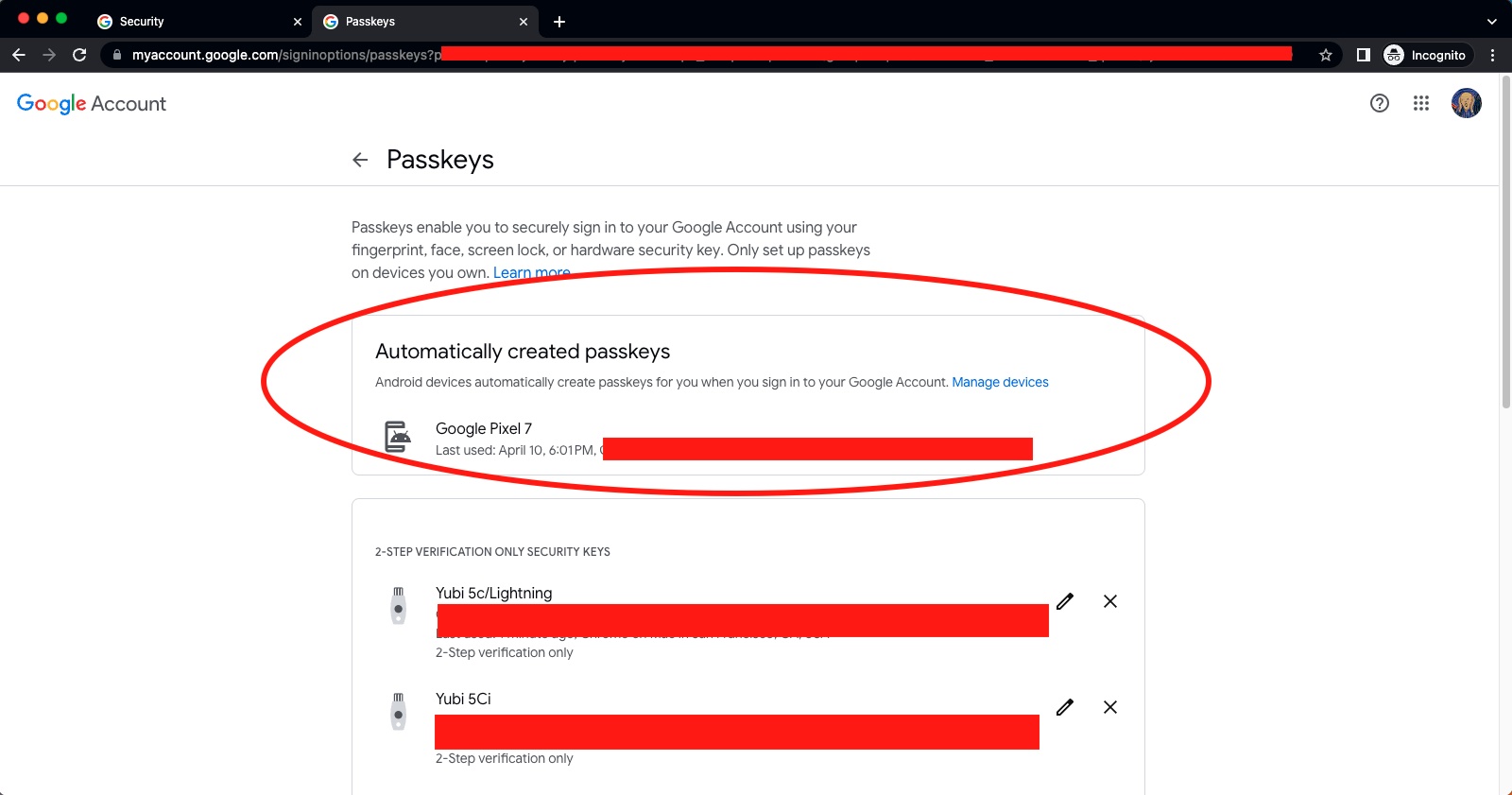
Раздел с ключом доступа myaccount.google.com, показывающий ключ доступа, был автоматически добавлен в Pixel 7.
Как видно из изображения, я использовал Chrome на MacBook Air для доступа к странице, хотя в настоящее время моим предпочтительным браузером является Firefox. Причина: Firefox еще не поддерживает ключи доступа в macOS, хотя это изменится, скорее всего, рано или поздно. В конечном итоге я решил продолжить использовать Safari для остальной части процесса, потому что ключи доступа, созданные с помощью этого браузера в macOS и iOS, автоматически синхронизируются через связку ключей iCloud. В настоящее время пароли, созданные с помощью Chrome и Edge на платформах Apple, не поддерживаются.
Получив доступ к той же странице g.co/passkeys в Safari, я прокрутил вниз и щелкнул «Создать пароль» и получил диалоговое окно с кратким объяснением паролей. Оттуда я нажал кнопку «Продолжить». На следующем появившемся экране объяснялось, что я сохраняю ключ доступа, который будет храниться в iCloud. Как только я нажал «Готово», раздел ключей доступа на myaccounts.google.com обновился, чтобы указать, что новый ключ доступа был создан.
-
Страница myaccount.google.com. Отсюда нажмите «Создать ключ доступа».
-
Нажмите «Продолжить» на следующем экране.
-
Нажмите «Продолжить» еще раз.
-
Вуаля. Родился ключ доступа, управляемый цепочкой ключей iCloud.

